170522、Linux平台通过nginx和vsftpd构建图片服务器
Nginx WEB 服务器
Nginx 是一个高性能的 HTTP 和 反向代理 服务器,也是一个 IMAP/POP3/SMTP 代理服务器。 Nginx 是由 Igor Sysoev 为俄罗斯访问量第二的 Rambler.ru 站点开发的,第一个公开版本 0.1.0 发布于 2004 年 10 月 4 日。其将源代码以类 BSD 许可证的形式发布,因它的稳定性、丰富的功能集、示例配置文件和低系统资源的消耗而闻名。
这篇文章主要介绍了 Linux 平台通过 nginx 和 vsftpd 构建图片服务器, 需要的朋友可以参考下
因为开发需要,需要在 Linux 上构建一个独立的图片服务器,此处默认您已安装好 Linux 系统。系统环境:CentOs6.5,Vmware10
一、Nginx 安装
1、nginx 安装环境
ginx 是 C 语言开发,建议在 linux 上运行,本教程使用 Centos6.5 作为安装环境。
安装 nginx 需要先将官网下载的源码进行编译,编译依赖 gcc 环境,如果没有 gcc 环境,需要安装 gcc:yum install gcc-c++
PCRE(PerlCompatible Regular Expressions) 是一个 Perl 库,包括 perl 兼容的正则表达式库。nginx 的 http 模块使用 pcre 来解析正则表达式,所以需要在 linux 上安装 pcre 库。
yuminstall -y pcre pcre-devel
注:pcre-devel 是使用 pcre 开发的一个二次开发库。nginx 也需要此库。
zlib 库提供了很多种压缩和解压缩的方式,nginx 使用 zlib 对 http 包的内容进行 gzip,所以需要在 linux 上安装 zlib 库。
yuminstall -y zlib zlib-devel
OpenSSL 是一个强大的安全套接字层密码库,囊括主要的密码算法、常用的密钥和证书封装管理功能及 SSL 协议,并提供丰富的应用程序供测试或其它目的使用。
ginx 不仅支持 http 协议,还支持 https(即在 ssl 协议上传输 http),所以需要在 linux 安装 openssl 库。
yuminstall -y openssl openssl-devel
2、编译安装
将 nginx-1.8.0.tar.gz 拷贝至 linux 服务器。
解压:
tar -zxvf nginx-1.8.0.tar.gz
进入 nginx 的根目录:
cd nginx-1.8.0
A.configure
./configure --help 查询详细参数(参考本教程附录部分:nginx 编译参数)
参数设置如下:
./configure \ --prefix=/usr/local/nginx \ --pid-path=/var/run/nginx/nginx.pid \ --lock-path=/var/lock/nginx.lock \ --error-log-path=/var/log/nginx/error.log \ --http-log-path=/var/log/nginx/access.log \ --with-http_gzip_static_module \ --http-client-body-temp-path=/var/temp/nginx/client\ --http-proxy-temp-path=/var/temp/nginx/proxy\ --http-fastcgi-temp-path=/var/temp/nginx/fastcgi\ --http-uwsgi-temp-path=/var/temp/nginx/uwsgi\ --http-scgi-temp-path=/var/temp/nginx/scgi
注意:上边将临时文件目录指定为 / var/temp/nginx,需要在 / var 下创建 temp 及 nginx 目录
B. 编译安装
make make install
安装成功查看安装目录 :
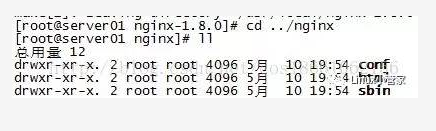
C. 启动 nginx
cd /usr/local/nginx/sbin/ ./nginx
查询 nginx 进程:
15098 是 nginx 主进程的进程 id,15099 是 nginx 工作进程的进程 id
注意:执行./nginx 启动 nginx,这里可以 - c 指定加载的 nginx 配置文件,如下:
./nginx-c /usr/local/nginx/conf/nginx.conf
如果不指定 - c,nginx 在启动时默认加载 conf/nginx.conf 文件,此文件的地址也可以在编译安装 nginx 时指定./configure 的参数(--conf-path= 指向配置文件(nginx.conf))
D. 停止 nginx
方式 1,快速停止:
cd /usr/local/nginx/sbin ./nginx -s stop
此方式相当于先查出 nginx 进程 id 再使用 kill 命令强制杀掉进程。
方式 2,完整停止 (建议使用):
cd /usr/local/nginx/sbin ./nginx -s quit
此方式停止步骤是待 nginx 进程处理任务完毕进行停止。
E. 重启 nginx
方式 1,先停止再启动(建议使用):
对 nginx 进行重启相当于先停止 nginx 再启动 nginx,即先执行停止命令再执行启动命令。
如下:
./nginx -s quit ./nginx
方式 2,重新加载配置文件:
当 nginx 的配置文件 nginx.conf 修改后,要想让配置生效需要重启 nginx,使用 - s reload 不用先停止 nginx 再启动 nginx 即可将配置信息在 nginx 中生效,如下:
./nginx -s reload
F. 测试
ginx 安装成功,启动 nginx,即可访问虚拟机上的 nginx:
到这说明 nginx 上安装成功。
二、FTP 安装
1、安装 vsftpd 组件
[root@bogon ~]# yum -y install vsftpd
安装完后,有 / etc/vsftpd/vsftpd.conf 文件,是 vsftp 的配置文件。
2、添加一个 ftp 用户
此用户就是用来登录 ftp 服务器用的。
[root@bogon ~]# useradd ftpuser
这样一个用户建完,可以用这个登录,记得用普通登录不要用匿名了。登录后默认的路径为 /home/ftpuser.
3、给 ftp 用户添加密码。
[root@bogon ~]# passwd ftpuser
输入两次密码后修改密码。
4、防火墙开启 21 端口
因为 ftp 默认的端口为 21,而 centos 默认是没有开启的,所以要修改 iptables 文件,有些安装的 CentOs 默认没有开启防火墙,则无需考虑这步了。
[root@bogon ~]# vim /etc/sysconfig/iptables
在行上面有 22 -jACCEPT 下面另起一行输入跟那行差不多的,只是把 22 换成 21,然后:wq 保存。
还要运行下, 重启 iptable
[root@bogon ~]# service iptables restart
5、修改 selinux
外网是可以访问上去了,可是发现没法返回目录(使用 ftp 的主动模式,被动模式还是无法访问),也上传不了,因为 selinux 作怪了。
修改 selinux:
执行以下命令查看状态:
[root@bogon ~]# getsebool -a | grepftp allow_ftpd_anon_write --> off allow_ftpd_full_access --> off allow_ftpd_use_cifs --> off allow_ftpd_use_nfs --> off ftp_home_dir --> off ftpd_connect_db --> off ftpd_use_passive_mode --> off httpd_enable_ftp_server --> off tftp_anon_write --> off [root@bogon ~]#
执行上面命令,再返回的结果看到两行都是 off,代表,没有开启外网的访问
[root@bogon ~]#setsebool -P allow_ftpd_full_access on [root@bogon ~]#setsebool -P ftp_home_dir on
这样应该没问题了(如果,还是不行,看看是不是用了 ftp 客户端工具用了 passive 模式访问了,如提示 Entering Passive mode,就代表是 passive 模式,默认是不行的,因为 ftp passive 模式被 iptables 挡住了,下面会讲怎么开启,如果懒得开的话,就看看你客户端 ftp 是否有 port 模式的选项,或者把 passive 模式的选项去掉。如果客户端还是不行,看看客户端上的主机的电脑是否开了防火墙,关吧)
FileZilla 的主动、被动模式修改:
菜单:编辑→设置
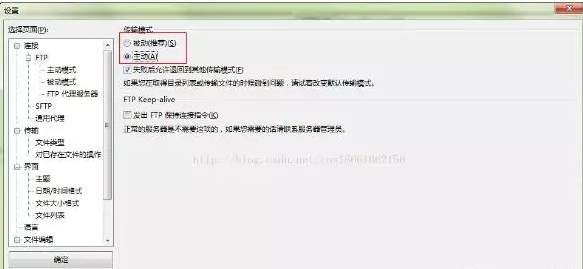
6、关闭匿名访问
修改 / etc/vsftpd/vsftpd.conf 文件:
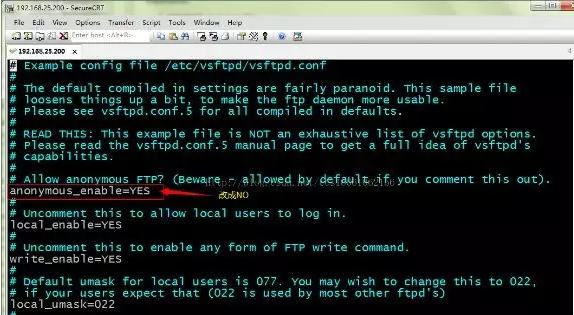
重启 ftp 服务:
[root@bogon ~]# service vsftpd restart
7、开启被动模式
默认是开启的,但是要指定一个端口范围,打开 vsftpd.conf 文件,在后面加上
pasv_min_port=30000 pasv_max_port=30999
表示端口范围为 30000~30999,这个可以随意改。改完重启一下 vsftpd 由于指定这段端口范围,iptables 也要相应的开启这个范围,所以像上面那样打开 iptables 文件。 也是在 21 上下面另起一行,更那行差不多,只是把 21 改为 30000:30999, 然后: wq 保存,重启下 iptables。这样就搞定了。
8、设置开机启动 vsftpd ftp 服务
[root@bogon ~]# chkconfig vsftpd on
整个在 Linux 上搭建图片服务器的过程就完成了。
